chrome浏览器如何在安卓端设置默认浏览器
来源:Chrome浏览器官网
时间:2025/04/22
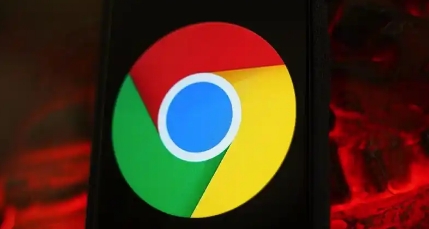
1. 打开设置:首先,找到并点击安卓设备的“设置”应用程序。这通常是一个齿轮形状的图标,可以在应用抽屉或主屏幕上找到。
2. 进入应用和通知管理:在设置菜单中,滚动找到“应用和通知”选项,然后点击进入。这个选项可能在不同的安卓版本中位置稍有不同,但一般都会在设置的中部或下部区域。
3. 选择默认应用:在应用和通知管理页面中,寻找并点击“默认应用”选项。这个选项允许你管理和设置各类默认应用,包括浏览器、短信应用等。
4. 设置浏览器应用:在默认应用列表中,找到并点击“浏览器应用”选项。在这里,你会看到当前已安装的所有浏览器应用列表。
5. 选择Chrome浏览器:从列表中选择“Chrome浏览器”,然后点击“设为默认”。这样,Chrome浏览器就会被设置为你的安卓设备的默认浏览器。
6. 确认设置:系统会弹出一个对话框,提示你确认是否要更改默认浏览器为Chrome。点击“确定”或“更换应用”按钮以确认更改。
完成以上步骤后,Chrome浏览器就成功设置为你的安卓设备的默认浏览器了。以后当你点击网页链接时,系统会自动使用Chrome浏览器来打开这些链接。
如果在设置过程中遇到任何问题,建议检查是否有最新版本的Chrome浏览器更新,或者重启设备后再尝试一次。希望这些步骤能够帮助你顺利完成设置。
猜你喜欢
1
谷歌浏览器下载任务丢失了怎么恢复
时间:2025/05/29
阅读
2
Chrome浏览器插件无法加载怎么办
时间:2025/04/26
阅读
3
Chrome浏览器插件失去焦点后功能中断怎么办
时间:2025/07/18
阅读
4
谷歌浏览器标签快速关闭手势操作教程
时间:2025/07/18
阅读
5
Chrome浏览器网络限速模拟测试开发者工具用法
时间:2025/03/20
阅读
6
谷歌浏览器怎么切换下载地区加快速度
时间:2025/06/08
阅读
7
如何通过Chrome浏览器提高网络请求的优先级
时间:2025/05/09
阅读
8
Chrome浏览器标签页高效管理技巧分享
时间:2025/07/03
阅读
9
Google浏览器插件菜单打不开怎么办
时间:2025/07/11
阅读
